
Crear tu primera presentación de Keynote en el iPad
Para crear una presentación de Keynote, en primer lugar debes seleccionar un tema, es decir, un conjunto de disposiciones prediseñadas que puedes utilizar como punto de partida. Cada disposición incluye marcadores de posición de imagen y de texto a modo de titulares y contenido del cuerpo. Para añadir tu propio contenido, sustituye el contenido de los marcadores de posición por tu propio contenido.
Crear una presentación
Abre Keynote y, en el gestor de presentaciones, pulsa
 en la parte superior de la pantalla para abrir el selector de tema (que se muestra más abajo).
en la parte superior de la pantalla para abrir el selector de tema (que se muestra más abajo).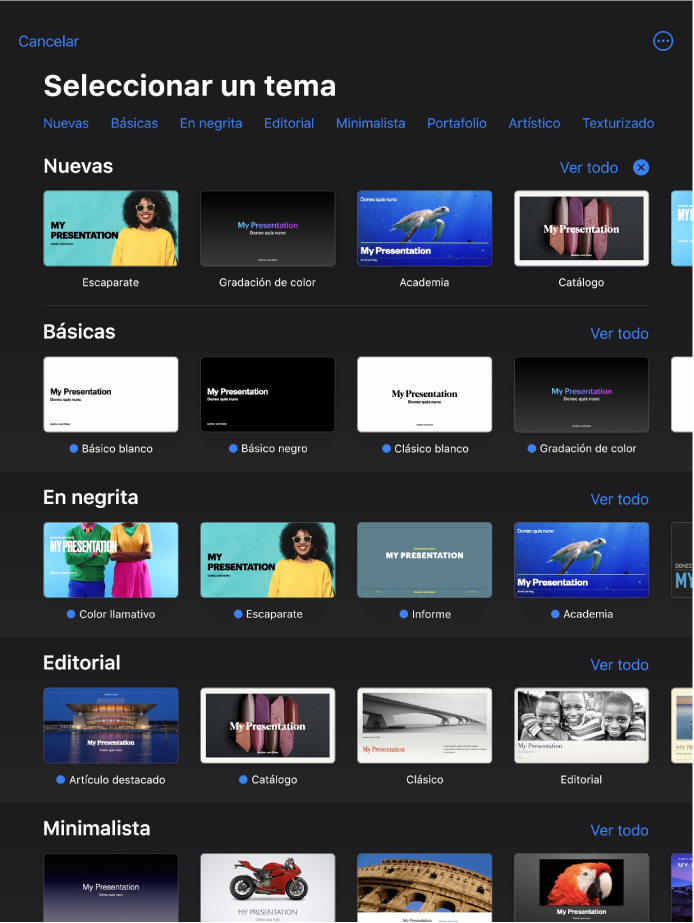
Nota: Si quieres tener la posibilidad de dar formato a las tablas y a los datos de las gráficas respetando las convenciones de otro idioma, selecciona el idioma antes de seleccionar un tema. Consulta Dar formato a una presentación de otro idioma.
En el selector de tema, pulsa los nombres de las categorías en la parte superior de la pantalla para ver los distintos temas y, a continuación, pulsa un tema para abrirlo.
Algunos temas no se descargan en el ordenador hasta que los seleccionas o hasta que abres un documento que utiliza uno de ellos. Si cuando esto ocurre la conexión es lenta o si no tienes conexión, puede que los marcadores de posición de imagen y los fondos de las diapositivas que contenga la presentación se muestren con menos resolución hasta que vuelvas a tener conexión o hasta que termine de descargarse el tema.
Para usar una disposición distinta a la de la primera diapositiva, pulsa la diapositiva en el navegador de diapositivas de la izquierda, pulsa
 , pulsa “Diapositiva maestra” y, a continuación, pulsa una disposición.
, pulsa “Diapositiva maestra” y, a continuación, pulsa una disposición.Cada disposición de diapositivas es una diapositiva maestra que te sirve como punto de partida para introducir el contenido.
Realiza cualquiera de las siguientes operaciones para crear tu presentación:
Añadir una diapositiva: En el navegador de diapositivas, pulsa la diapositiva que quieras que preceda a la nueva diapositiva, pulsa
 y, a continuación, pulsa una disposición. Si no ves el navegador de diapositivas, junta los dedos sobre la pantalla para eliminar el zoom.
y, a continuación, pulsa una disposición. Si no ves el navegador de diapositivas, junta los dedos sobre la pantalla para eliminar el zoom.Añadir texto: Pulsa dos veces en el texto del marcador de posición para añadir tu propio texto.
Añadir una imagen: Pulsa
 para sustituir las imágenes del marcador de posición por las tuyas.
para sustituir las imágenes del marcador de posición por las tuyas.
Para reproducir la presentación, pulsa
 y pulsa una diapositiva para pasar a la siguiente diapositiva.
y pulsa una diapositiva para pasar a la siguiente diapositiva.Para terminar la presentación, junta los dedos en cualquier lugar de la pantalla. Para conocer otras formas de mostrar una presentación, consulta Reproducir una presentación en el iPhone o iPad.
Para cerrar una presentación, pulsa Presentaciones o
 en la esquina superior izquierda de la pantalla.
en la esquina superior izquierda de la pantalla.La presentación se guarda automáticamente mientras trabajas en ella para evitar que pierda tu trabajo al cerrarla. Al cerrar la presentación, Keynote no se cierra.
Puedes cambiar el nombre de una presentación o cambiar dónde se guarda en cualquier momento.